Shunsaku運用中に代替searcherを追加することができます。代替searcherの追加する手順を以下に示します。
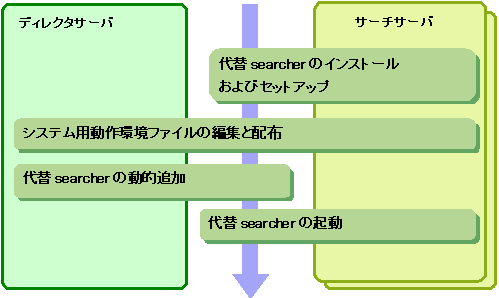
1. | 代替searcherのインストールおよびセットアップを行います。 |
参照
searcherのインストールおよびセットアップの詳細については、“インストールガイド”の“サーチサーバ増設時のインストールおよびセットアップ”を参照してください。
注意
代替searcherをどのdirectorからも利用できるように配置する場合、運用のサーチサーバのsearcher用動作環境ファイルでSearchDataFileFolderパラメタを指定しているときは、対応する代替searcherのsearcher用動作環境ファイルにも指定が必要です。
2. | システム用動作環境ファイルの編集と配布を行います。 |
例
#---代替searcherのサーバ情報---# AlternativeSearcher shuns4w SchWSvr04 23501 shund1 AlternativeSearcher shuns5w SchWSvr05 23501 shund2 AlternativeSearcher shuns6w SchWSvr06 23501
編集後、システム用動作環境ファイルを、全サーバに配布します。
参照
システム用動作環境ファイルの実行パラメタの詳細については、“A.1 システム用動作環境ファイルの実行パラメタ”を参照してください。
注意
![]() システム用動作環境ファイルを全サーバのShunsakuのインストール先のフォルダ\etc\system配下に配布してください。
システム用動作環境ファイルを全サーバのShunsakuのインストール先のフォルダ\etc\system配下に配布してください。
![]()
![]() システム用動作環境ファイルを全サーバの/etc/opt/FJSVshnsk/etc/system配下に配布してください。
システム用動作環境ファイルを全サーバの/etc/opt/FJSVshnsk/etc/system配下に配布してください。
3. | システム用動作環境ファイルに、IPアドレスを用いずにホスト名を指定した場合は、conductorを配置するディレクタサーバの以下のファイルに、増設するサーチサーバのIPアドレスとホスト名を指定します。 |
![]() Windowsの場合
Windowsの場合
Windowsのインストール先のフォルダ\system32\drivers\etc\hosts
![]()
![]() Linux/Solarisの場合
Linux/Solarisの場合
/etc/hosts
4. | 代替searcherを動的に追加します。 |
shunsyscfgedit -n Shunsakuシステム名
5. | 代替searcherを起動します。 |
![]() 代替searcherを起動する前に、代替searcherを配置したサーチサーバにおいてshunsserviceコマンドを実行して、サービスの登録を行います。
代替searcherを起動する前に、代替searcherを配置したサーチサーバにおいてshunsserviceコマンドを実行して、サービスの登録を行います。
shunsservice -n Shunsakuシステム名 -s 代替searcher識別子
代替searcherを起動します。代替searcherを配置したサーチサーバにおいてshunsysstartコマンドを実行してください。
shunsysstart -n Shunsakuシステム名